年間2 24.99、または月に約二ドルのために、iTunes MatchはiCloudにあなたの音楽のすべてを保持しているので、あなたのデバイスを同期するたびにあなたのお気に入りのプレイリストを選んでダウンロードするのではなく、任意のデバイスからいつでも任意の曲にアクセスすることができます。 さらに、元のコピーが低品質であっても、Appleは256Kbps AAC DRMフリーバージョンの音楽を使用して高品質の再生を提供します。
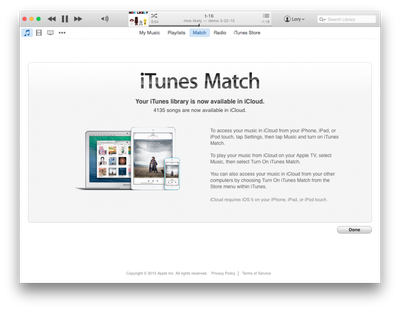
一部のユーザーは、サービスの仕組みに完全に慣れていないかもしれないので、私たちは一緒にあなたのコンピュータとiOSデバイスでiTunes Matchを
iTunes Matchの仕組み
2011年、AppleはiTunes Matchを米国でリリースし、時間の経過とともに可用性を徐々に拡大し、現在は115カ国以上でサブスクリプションサービ このサービスは、いつでも任意のAppleデバイスからアクセスできるiCloudに最大25,000曲を保存できるように設計されています。 ITunes Storeで購入した音楽は、最大容量にはカウントされません。
CDまたはデジタルダウンロードを介してiTunesの音楽ライブラリに追加したすべての曲(iTunes Storeまたは他のソースからの音楽を含む)は、iTunes Matchに保存できます。
サービスに加入すると、iTunesはあなたのコレクション内のどの曲がiTunes Storeで利用できるかを決定し、それらの曲は自動的にiCloudに追加されます。 ITunes Storeに存在しない曲は、コンピュータからiCloudにアップロードされます。 曲がiCloud経由で利用可能になると、Apple IDが接続されている任意のデバイスで音楽を再生できます。 最大10台のデバイスがサポートされています。
PCまたはMacでは、音楽は空中でストリーミングされますが、iCloudのダウンロードボタンを選択することで曲をコンピュータにダウンロードすることができます。 IOSでは、曲が再生されるとデバイスにダウンロードされ、iCloudダウンロードボタンをタップして手動で音楽をダウンロードすることもできます。 Apple TVでのみ曲をストリーミングできます。
iTunes Matchに曲をマッチまたはアップロードする方法
iTunes Matchを購読すると、サービスはデバイスをスキャンし、iTunes Storeですでに利用可能な音楽を自動的に追 それは友人の家であなたのCDコレクションと同じような表示であり、彼は彼が既にあなたのアルバムの89から100を持っていることを告げる。 これらの曲は、あなたが再生するのを待って、ちょうどそこにあります。
他の曲は、iTunesの音楽ライブラリからiCloudにアップロードされます。 これは、アップロードする必要がありますどのように多くの曲に応じて、いくつかの時間がかかることがあります。 アップロードされると、それらを再度追加する必要はないため、デバイスの1つでiTunes Matchをオフにしても、iTunes Matchを追加するのに1分もかかりません。
CDから、iTunes Storeから、または別のデジタルダウンロードから、新しい音楽を追加すると、自動的にiTunes Matchにアップロードまたは追加されます。 同期すると、すべてのデバイスで新しい音楽にアクセスできるようになります。
最初に行う必要があるのは、iTunes Matchをオンにして購読することです。
MacまたはPCの場合
- iTunesを開き、ウィンドウ上部のオプションから「iTunes Store」を選択します。
- iTunesウィンドウの右側のメニューから”iTunes Match”を選択します。
- iTunes Matchの下にある”年間Subscribe24.99を購読する”ボタンをクリックします。 価格と通貨は国によって異なりますが、登録プロセスは同じです。
- Apple IDとパスワードを入力して購入を確認します。
- iTunes Matchが音楽ライブラリのスキャンとiCloudへの曲の追加を完了するのを待ちます。


itunes Matchを購読すると、Apple IDが関連付けられているiTunesを持つすべてのコンピュータは、同じ音楽にすべてアクセスできます。 上記の手順に従って、追加のコンピュータでiTunes Matchの音楽にアクセスしますが、手順3では、「購読」をクリックする代わりに、「このコンピュータを追加する」”IOSの
- 設定アプリを開きます。
- 利用可能なオプションのリストからiTunes&App Storeを選択します。
- “iTunes Matchを購読する”を選択します。”
- Select”itunes Matchを年間2 24.99で購読してください。”
- Apple IDとパスワードを入力して購入を確認します。


すでに別のデバイスからiTunes Matchを購読している場合、ステップ3で「iTunes Matchを購読する」と表示されるのではなく、機能をオンにするトグルスイッチが表示されます。
iTunes Matchを使用した音楽のストリーミングまたはダウンロード
購読してデバイスがアクティブになると、iTunes Matchはすべての音楽を一致またはアップロードします。 その後、あなたの曲のすべてがそれらの隣に小さな雲のアイコンを持っていることがわかります。 Wi-Fiまたは携帯電話を使用してiCloudで音楽をストリーミングするか、iCloudから曲をデバイスにダウンロードしてオフラインで聴くことができます。


音楽をストリーミングするには、聴きたいアルバム、アーティスト、またはプレイリストを見つけます。 次に、聞きたい曲をタップすると、再生が開始されます。
パソコンやiOSデバイスに音楽をダウンロードするには、曲やアルバムの横にあるクラウドアイコンをタップします。 あなたはのWi-Fiまたは携帯電話接続を必要とせずにそれらを聞くことができるように、これはあなたのデバイスに選択した曲を配置します。


ちなみに、iTunes MatchはデフォルトではWi-Fiネットワーク上にある場合にのみ再生されます。 この制限は、誤ってあなたの携帯電話の制限を超えて行くからあなたを保護するための場所にあります。 ただし、携帯電話のデータを使用してiTunes Matchをストリーミングする機能をオンにすることができます。
- iOSデバイスの設定アプリを開きます。
- 利用可能なオプションのリストからiTunes&App Storeを選択します。
- トグルスイッチをタップして携帯電話データの使用をオンにします。
トラブルシューティング
曲を再生できません
まず最初にすべきことは、すべての音楽がiTunes Matchに完全に追加されていることを確認することです。 まだ追加されている場合は、一部の曲が再生されないことがあります。 デバイス上のiTunes Matchを一時的に無効にしてから、iTunes Matchがアップロードプロセスを完了した後に再度有効にすることができます。
インターネット接続に問題がある可能性があります。 Wi-Fiネットワークが正常に動作していることを確認します。 Wi-Fiに接続しておらず、携帯電話のデータを使用して音楽を再生する場合は、上記の手順に従って、この機能がオンになっていることを確認してくださ
欠落している曲
DRMの問題により、iTunes Matchにあるにもかかわらず、一部の曲がグレー表示されたり、デバイスのいずれかに表示されないことがあります。 これらの曲を再生するには、コンピュータの認証が必要な場合があります。
- iTunesを開きます。
- メニューバーのStoreをクリックします。
- “このコンピュータを承認します。”
- Apple IDとパスワードを入力します。
- [承認]をクリックします。
- もう一度Storeをクリックしてください。
- “iTunes Matchを更新する”を選択します。”


音楽ライブラリ内の曲にアートワークがない場合は、別のデバイスにダウンロードしたときに画像を復元するには、次の手順を試してください。
- コンピュー
- アートワークがないアルバムを右クリックまたはcontrolキーを押しながらクリックします。
- 利用可能なオプションのリストから”アルバムアートワークを取得”を選択します。
- メニューバーのStoreをクリックします。
- “iTunes Matchを更新する”を選択します。”
- iTunes Matchの更新が完了したら、デバイスで音楽アプリを起動します。
- アートワークが欠落している曲を見つけ、それらの曲を左にスワイプして削除します。
- 曲を削除した後、ダウンロードアイコンをタップしてiCloudから再度ダウンロードします。
重複したプレイリスト
iOSデバイスでプレイリストが二度表示されている場合は、おそらくiTunesで重複を手動で削除する必要があります。
- コンピュータでiTunesを開きます。
- iTunesのプレイリストタブを選択します。
- ウィンドウの左側にあるリストから削除したいプレイリストを選択します
- 選択したプレイリストを右クリックまたはcontrolキーを押しながらクリッ
- 利用可能なオプションから削除を選択します。
- iOSデバイスで音楽アプリを開きます。 それはなくなっているはずです。 ただし、インターネット接続が遅い場合は、削除するのに数分かかる場合があります。